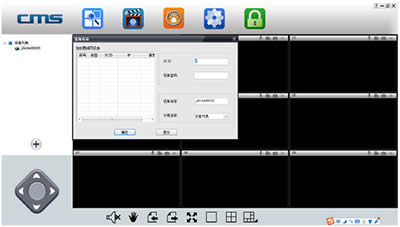CMSClient创建数据库失败的处理办法
发布时间:2022-02-27 文章来源:xp下载站 浏览:
|
软件是一系列按照特定顺序组织的计算机数据和指令的集合。一般来讲软件被划分为编程语言、系统软件、应用软件和介于这两者之间的中间件。硬件是“计算机硬件”的简称。与“软件”相对,电子计算机系统中所有实体部件和设备的统称。
一位网友在网上发文求助,他在电脑上安装CMSClient这款视频监控软件之后,按照使用手册创建数据库的时候,却被软件提示:创建数据库失败。那么,CMSClient创建数据库失败怎么办?一起来看看小编给大家分享的解决方法,给大家一个参考!
CMSClient CMSClient创建数据库失败的解决方法: 选择开始菜单中→程序→【Management SQL Server 2008】→【SQL Server Management Studio】命令,打开【SQL Server Management Studio】窗口,并使用Windows或 SQL Server身份验证建立连接。 在【对象资源管理器】窗口中展开服务器,然后选择【数据库】节点; 右键单击【数据库】节点,从弹出来的快捷菜单中选择【新建数据库】命令。 执行上述操作后,会弹出【新建数据库】对话框。在对话框、左侧有3个选项,分别是【常规】、【选项】和【文件组】。完成这三个选项中的设置会后,就完成了数据库的创建工作,在【数据库名称】文本框中输入要新建数据库的名称。例如,这里以“新建的数据库”。 在【所有者】文本框中输入新建数据库的所有者,如sa。根据数据库的使用情况,选择启用或者禁用【使用全文索引】复选框。 在【数据库文件】列表中包括两行,一行是数据库文件,而另一行是日记文件。通过单击下面的【添加】、【删除】按钮添加或删除数据库文件。 切换到【选项页】、在这里可以设置数据库的排序规则、恢复模式、兼容级别和其他属性。 切换到【文件组】页,在这里可以添加或删除文件组。 完成以上操作后,单击【确定】按钮关闭【新建数据库】对话框。至此“新建的数据”数据库创建成功。新建的数据库可以再【对象资源管理器】窗口看到。 硬件是实在的,有模有样的。软件是程序性的。是一系列的指令。有了软件,硬件才会实现更丰富的功能。 |
本文章关键词: CMSClient创建数据库失败的处理办法
相关文章
本类教程排行
系统热门教程
本热门系统总排行